戴尔电脑如何重装win7(戴尔电脑重装win7系统方法)
一般来说,戴尔电脑都有预装的操作系统,因此无需自行安装。然而系统出现故障问题时,可能需要重装系统解决。重装系统的方法有很多种,其中,一键在线重装是不错的方法之一。它安全可靠,傻瓜式装机,非常适合新手用户。以重装win7为例,以下教程可以帮助您提高重装系统成功率,有需要的用户了解一下吧。
一、所需工具
一键简单、免费的装机工具:在线电脑重装系统软件(点击红字下载)
二、注意事项
1、运行装机软件前退出电脑杀毒软件和防火墙,以免被拦截。
2、在开始重装系统前,确保您已经备份了电脑C盘的重要文件。因为大部分情况下,系统重装涉及到对系统盘(通常是C盘)的格式化,相关数据会丢失。
3、由于在线重装系统需要下载系统镜像文件,所以确保您的网络连接是稳定的,以避免在下载过程中发生中断。
三、电脑重装win7步骤
1、运行重装系统软件,会有提示建议你退出安全软件以避免可能出现的冲突。
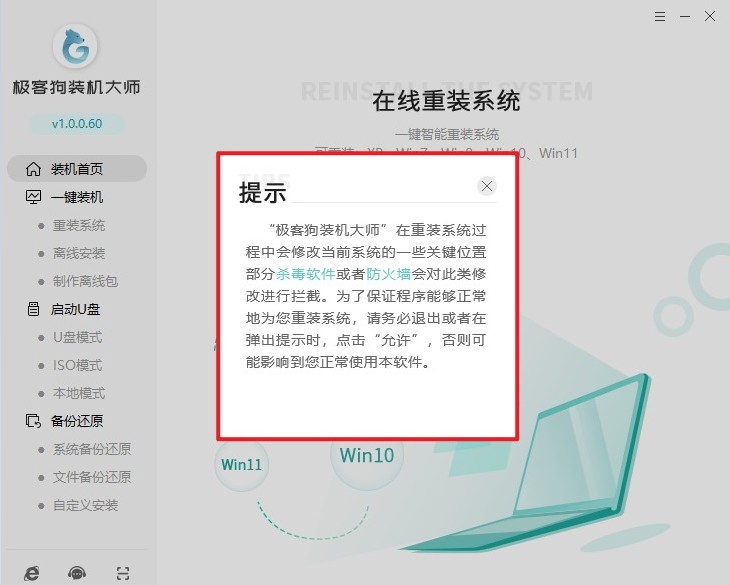
2、选择“立即重装”,等待检测环境完成后“下一步”。
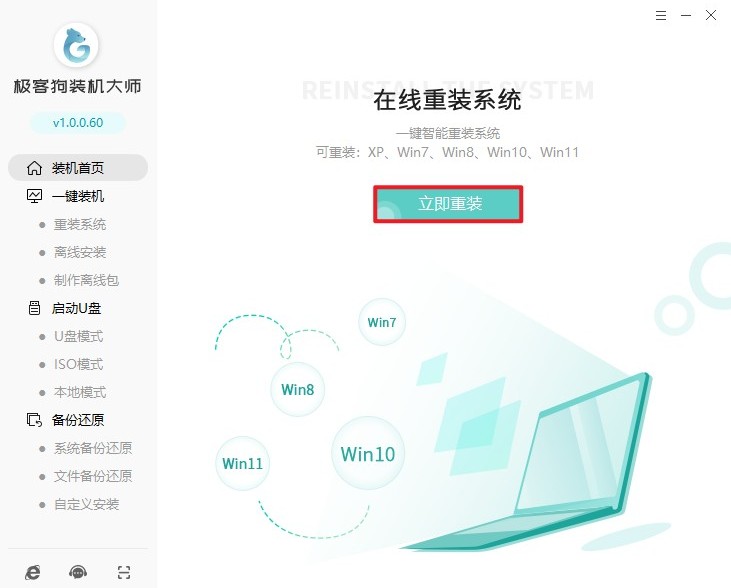
3、该软件默认会推荐我们安装 win10系统,如果你要安装win7,请点击Windows7栏目并选择合适的版本。
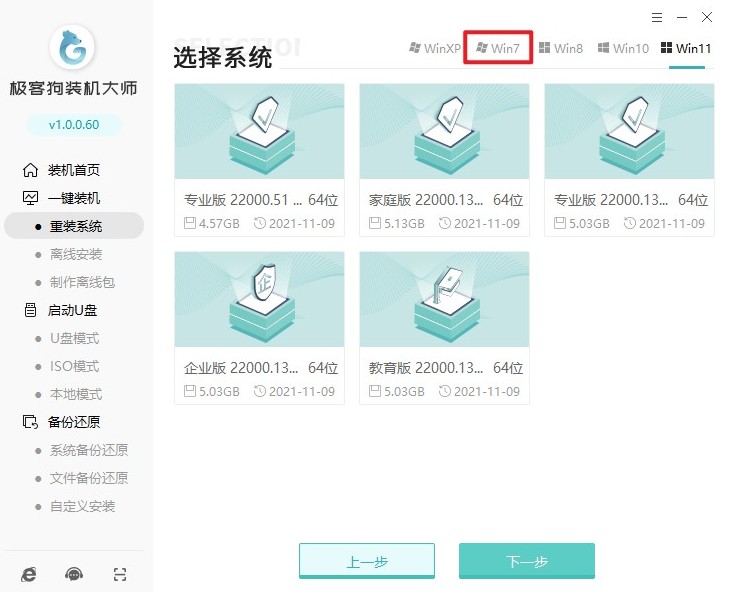
4、这些是自动推荐的常用软件,可以取消勾选不下载,或者默认安装进系统。
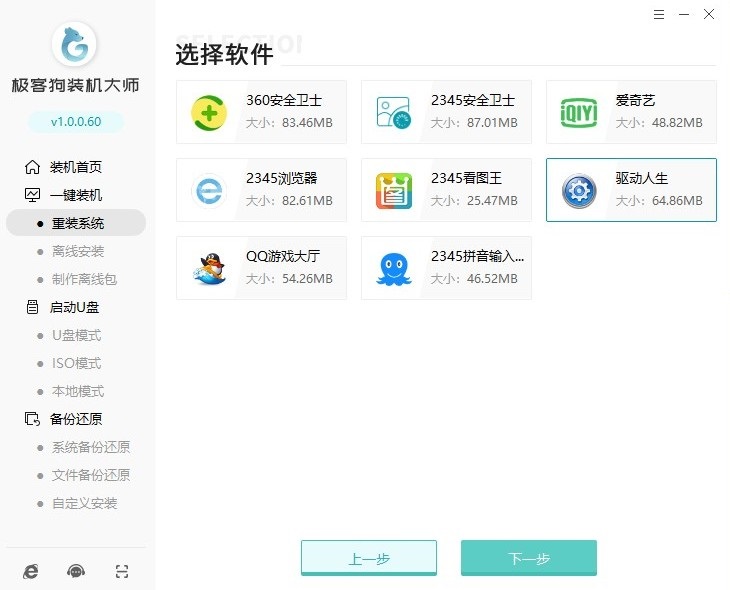
5、选择重要文件备份,或者自己手动转移重要数据到其他分区。
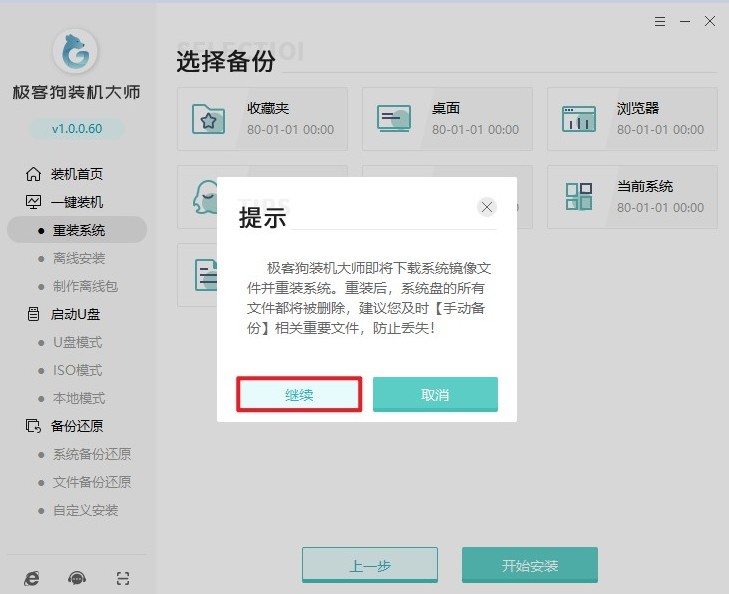
6、软件会自动开始下载系统文件,此步骤需要一些耐心等待。
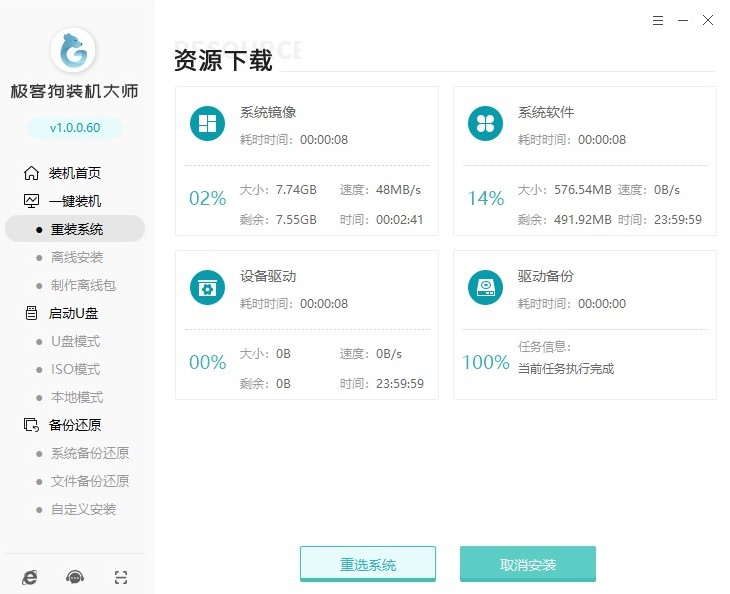
7、资源下载完成后,软件会自动进行后续的安装部署环节,期间你无需进行过多的操作。
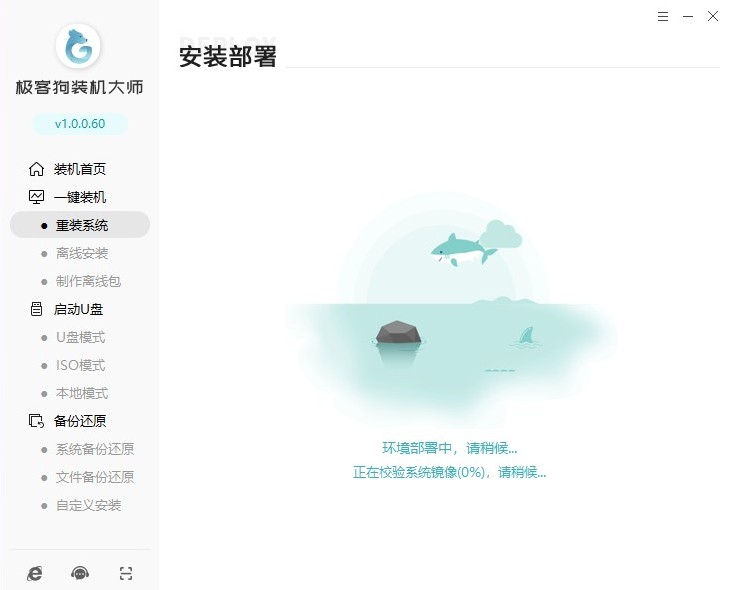
8、电脑会自动重启,出现Windows启动器管理页面,默认选择GeekDog PE进入。
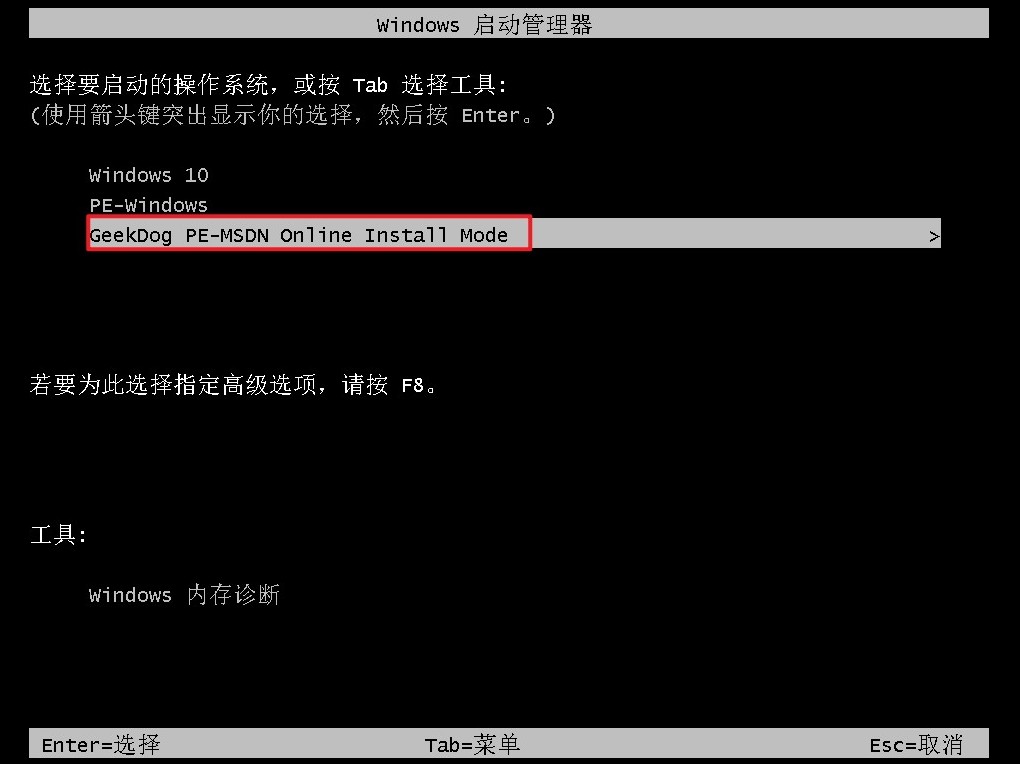
9、进入PE系统桌面后,依然无需任何操作,等待工具进行后续的安装过程。
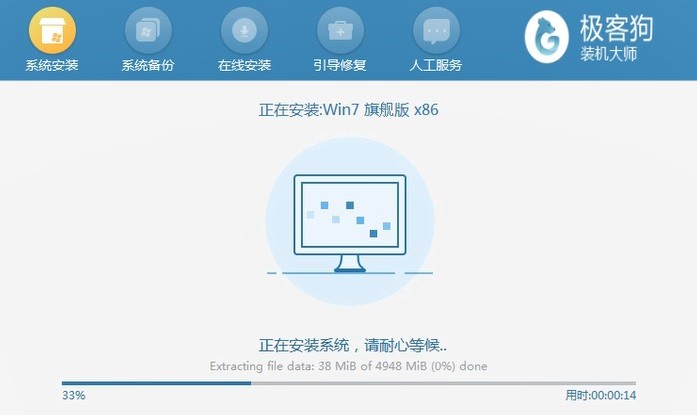
10、系统安装完毕后,电脑自动重启进入win7操作系统桌面。
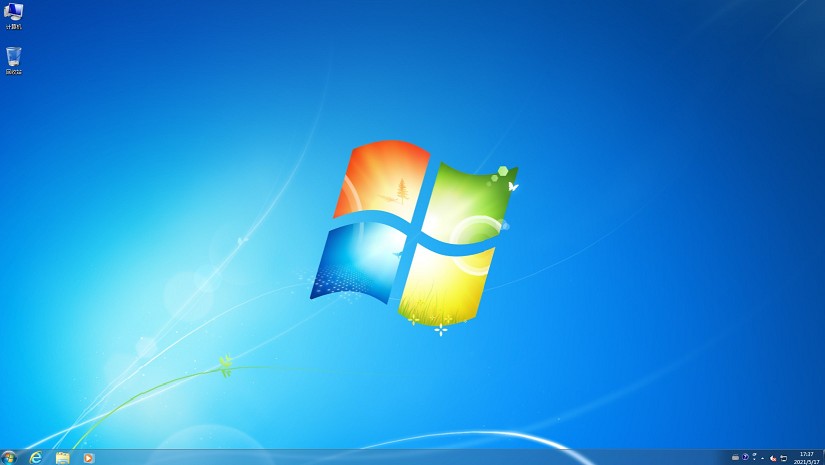
四、电脑常见问题
a、笔记本重装为win7系统后,USB接口全部不能用
1、首先,开机时按F2或其他指定键进入BIOS设置。在Advanced选项中,找到USB Configuration,然后将XHCI Pre-Boot Mode关闭。最后,保存更改并退出BIOS。此操作有可能使USB恢复正常使用。
2、如果上述方法不奏效,考虑购买一个免驱动的USB网卡。插入外置的免驱USB网卡后,如果您的电脑能够联网,那么您可以下载并安装相关的驱动程序。
3、确保您的操作系统已经安装了最新的驱动程序和更新。这可以帮助系统更好地识别和使用USB设备。
b、戴尔电脑装win7无法进入系统
1、尝试使用u盘重装系统。制作一个启动U盘,推荐使用支持PE下自动修复UEFI+GPT引导的工具,如本软件。
2、接下来,在BIOS中关闭安全启动,并将启动模式改为UEFI+GPT。
3、然后,用U盘启动电脑,并选择安装Win7系统。
以上是,戴尔电脑重装win7系统方法。这个过程需要注意的是,当出现选择安装到哪个盘的界面时,需要注意,系统一般安装在C盘上,但同时也将格式化C盘并写入新系统,因此在操作前务必确认已经备份重要文件,以免造成损失!
原文链接:https://www.jikegou.net/win7/3873.html 转载请标明
极客狗装机大师,系统重装即刻简单
一键重装,备份还原,安全纯净,兼容所有

